局域网下访问Win7主机提示输入密码怎么处理? 局域网下访问Win7主机提示输入密码如何处理?
时间:2017-07-04 来源:互联网 浏览量:
今天给大家带来局域网下访问Win7主机提示输入密码怎么处理?,局域网下访问Win7主机提示输入密码如何处理?,让您轻松解决问题。
目前大多办公室都是使用的局域网网络,在局域网下,用户可以访问其他机子,实现资源的快速共享。但有Win7用户反映同一个局域网下,访问Win7主机时提示输入密码,密码输入错误会提示“您可能没有权限使用网络资源,请于这台服务器的管理员联系查询您是否有访问权限”,这个该怎么办?
通过\ip地址的方式访问共享的主机提示报错,如下图:
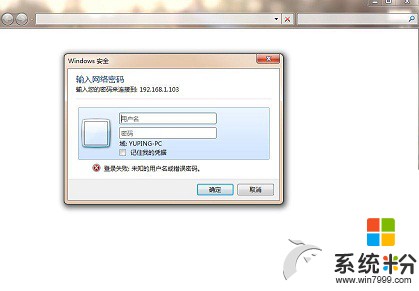
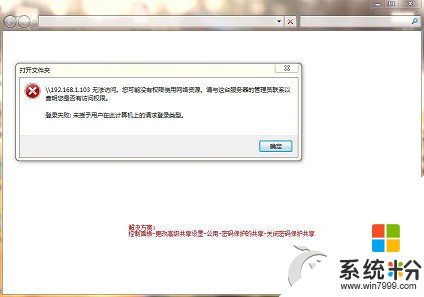
解决方案:
1、在共享的主机上【打开控制面板】---【网络和internet】---【网络和共享中心】---【更改高级共享设置】,如下图:
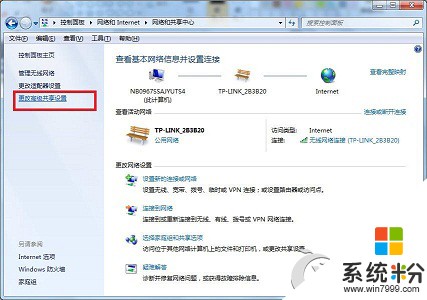
2、【密码保护的共享】---【关闭密码保护】,如下图:
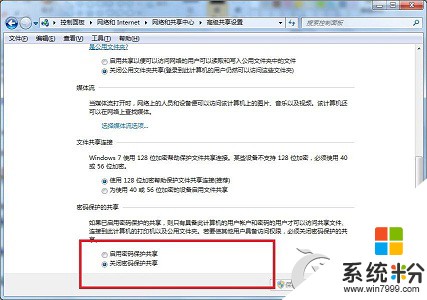
在确认局域网访问没有设置密码,guest账户也已经启用后,还会出现局域网下访问Win7主机提示输入密码的情况就可按照上述的方法进行操作,关闭密码保护即可。
以上就是局域网下访问Win7主机提示输入密码怎么处理?,局域网下访问Win7主机提示输入密码如何处理?教程,希望本文中能帮您解决问题。
我要分享:
相关教程
- ·Win7访问不了局域网也没提示“输入用户名和密码”怎么办 Win7访问不了局域网也没提示“输入用户名和密码”如何解决
- ·win7系统访问局域网共享计算机需要输入密码怎么解决? win7系统访问局域网共享计算机需要输入密码如何处理?
- ·win7旗舰版系统访问局域网计算机需要输入密码怎么解决? win7旗舰版系统访问局域网计算机需要输入密码怎么处理?
- ·win7上不了网总是提示需要输入网络密码错误 电脑无法上网提示需要输入密码怎么解决 win7上不了网总是提示需要输入网络密码错误 电脑无法上网提示需要输入密码怎么处理
- ·番茄花园Win7每次访问局域网都需输密码该如何设置 番茄花园Win7每次访问局域网都需输密码该怎样设置
- ·雨林木风win7系统电脑访问网站时提示域名重定向如何处理 雨林木风win7系统电脑访问网站时提示域名重定向处理的方法
- ·win7系统电脑开机黑屏 Windows7开机黑屏怎么办
- ·win7系统无线网卡搜索不到无线网络 Win7电脑无线信号消失怎么办
- ·win7原版密钥 win7正版永久激活密钥激活步骤
- ·win7屏幕密码 Win7设置开机锁屏密码的方法
Win7系统教程推荐
- 1 win7原版密钥 win7正版永久激活密钥激活步骤
- 2 win7屏幕密码 Win7设置开机锁屏密码的方法
- 3 win7 文件共享设置 Win7如何局域网共享文件
- 4鼠标左键变右键右键无法使用window7怎么办 鼠标左键变右键解决方法
- 5win7电脑前置耳机没声音怎么设置 win7前面板耳机没声音处理方法
- 6win7如何建立共享文件 Win7如何共享文件到其他设备
- 7win7屏幕录制快捷键 Win7自带的屏幕录制功能怎么使用
- 8w7系统搜索不到蓝牙设备 电脑蓝牙搜索不到其他设备
- 9电脑桌面上没有我的电脑图标怎么办 win7桌面图标不见了怎么恢复
- 10win7怎么调出wifi连接 Win7连接WiFi失败怎么办
Win7系统热门教程
- 1 win7 64位旗舰版IE老是弹出ocget.dll安全提示怎么办? win7 64位旗舰版IE老是弹出ocget.dll安全提示如何解决?
- 2 win7系统CRT显示器闪屏该如何处理。 解决win7系统CRT显示器闪屏问题的方法。
- 3 win7如何查找文件|win7文件快速查看方法
- 4win7系统网页打开速度很慢,win7系统网页打开加速的方法
- 5探索Win7系统下刻录机的奥秘
- 6win7旗舰版窗口颜色怎么调整,win7电脑窗口颜色设置方法
- 7win7系统创建家庭组提示媒体流未启用怎么办
- 8修复Win7旗舰版系统显示器无信号故障的方法 Win7旗舰版系统显示器无信号故障该如何解决
- 9win7 64位旗舰版下载电脑更换鼠标指针并调整大小 win7 64位旗舰版下载电脑怎么更换鼠标指针并调整大小
- 10请问Win7系统注销声音文件损坏无法关机怎么办 为什么Win7系统注销声音文件损坏无法关机
最新Win7教程
- 1 win7系统电脑开机黑屏 Windows7开机黑屏怎么办
- 2 win7系统无线网卡搜索不到无线网络 Win7电脑无线信号消失怎么办
- 3 win7原版密钥 win7正版永久激活密钥激活步骤
- 4win7屏幕密码 Win7设置开机锁屏密码的方法
- 5win7怎么硬盘分区 win7系统下如何对硬盘进行分区划分
- 6win7 文件共享设置 Win7如何局域网共享文件
- 7鼠标左键变右键右键无法使用window7怎么办 鼠标左键变右键解决方法
- 8windows7加密绿色 Windows7如何取消加密文件的绿色图标显示
- 9windows7操作特点 Windows 7的特点有哪些
- 10win7桌面东西都没有了 桌面文件丢失了怎么办
